Kompresuj wideo w Windows Media Player na 2 proste sposoby
Windows Media Player to jeden z produktów firmy Microsoft. Jest to program zdolny do odtwarzania plików muzycznych z płyt CD i filmów. A użytkownicy mogą go nabyć za darmo! Oprócz odtwarzania audio i wideo, Windows Media Player może również zgrywać pliki muzyczne. Być może przyszło Ci do głowy, czy możesz użyć tego narzędzia do kompresować wideo w Windows Media Player. Jeśli chcesz poznać odpowiedź na to pytanie, zapoznaj się z informacjami tutaj.
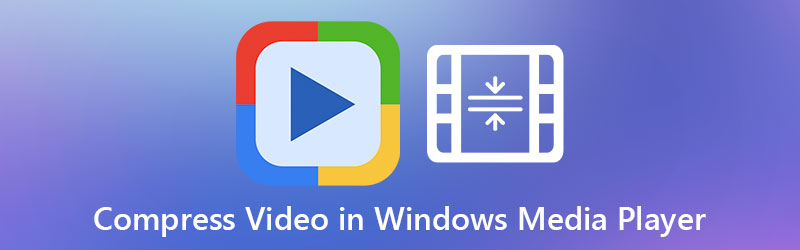
- Część 1. Czy można kompresować filmy w programie Windows Media Player?
- Część 2. Najlepsze alternatywy dla Windows Media Player
- Część 3. Często zadawane pytania dotyczące kompresji wideo w programie Windows Media Player
Część 1. Czy można kompresować filmy w programie Windows Media Player?
Program Windows Media Player obsługuje szeroki zakres funkcji. Dostępne przykłady to odtwarzanie ścieżek audio z różnych ścieżek audio na płycie CD, klipów filmowych w różnych formatach plików i tak dalej. Jednak nawet jeśli może wykonywać różne zadania, nie ma możliwości skompresowania wideo w programie Windows Media Player. Na szczęście nie będziesz musiał się martwić, ponieważ wprowadzi Cię w narzędzia online i offline. Pomoże Ci w skompresowaniu filmów w tej sytuacji.
Część 2. Najlepsze alternatywy dla Windows Media Player
Istnieją dwa alternatywne narzędzia do kompresji wideo. Te sposoby online i offline są zarówno wygodne, jak i bardzo proste w użyciu.
1. Vidmore Video Converter
Jeśli chcesz najefektywniej skompresować wideo, potrzebujesz: Vidmore Video Converter. Ten program jest tym, którego ludzie używają jako alternatywy dla Windows Media Player. Vidmore Video Converter jest dostępny na urządzeniach Mac i Windows. Może wykonywać wiele zadań, takich jak konwertowanie, wyodrębnianie i edytowanie plików audio i wideo. Poza tym może również kompresować audio i wideo, aż do uzyskania pożądanej jakości.
W tym narzędziu istnieją różne sposoby kompresji wideo. Pierwszym i najłatwiejszym sposobem jest przesłanie wideo do programu Toolbox. Drugie podejście polega na przycinaniu niechcianych części wideo za pomocą trymera. I wreszcie, możesz skompresować wideo, przejmując kontrolę nad rozdzielczością w ustawieniach. Ale na razie przedstawimy etapy kompresji wideo za pomocą Przybornika.
Krok 1: Zainstaluj kompresor wideo na urządzeniach z systemem Windows lub Mac
Aby pomyślnie uruchomić kompresor wideo Vidmore na swoim urządzeniu, musisz wykonać następujące kroki. Najpierw dotknij Darmowe pobieranie na wiodącej stronie programu. Następnie zainstaluj go i zezwól mu na dostęp do urządzenia.
Krok 2: Przejdź do Przybornika
Gdy program zacznie działać, zobaczysz powyższe panele. Kliknij Przybornik z opcji, aby zobaczyć inne narzędzia do edycji.
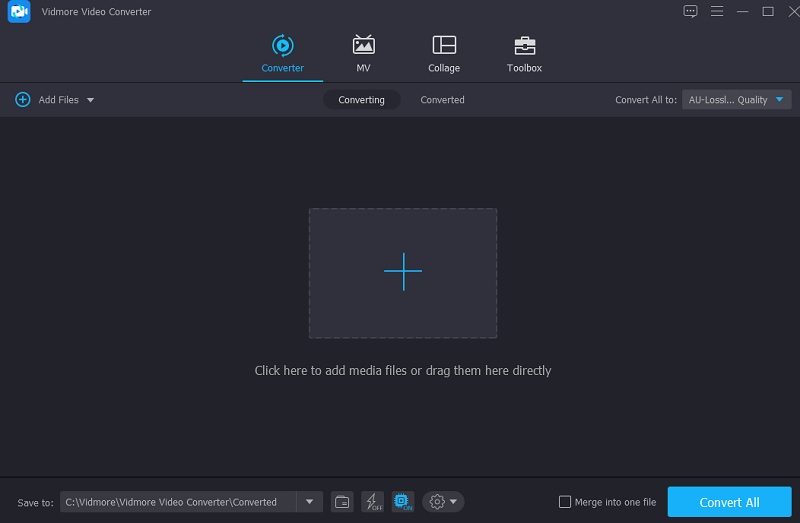
Po kliknięciu Przybornik, zobaczysz inne narzędzia do edycji. Ponieważ chcesz skompresować wideo, dotknij Kompresor wideo z listy. Następnie naciśnij Plus i prześlij wideo ze swojego folderu.
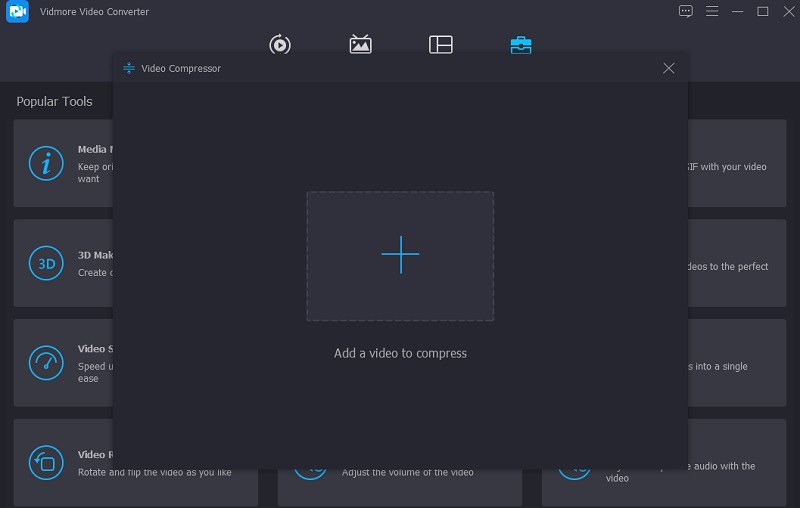
Krok 3: Edytuj rozmiar wideo
Następnie, po przesłaniu wideo do programu, zobaczysz rozdzielczość, bitrate, format i zmniejszaną ilość w pliku. Możesz kontrolować ustawienia, wybierając z list wyborów. Ale jeśli wolisz prosty sposób, możesz przesunąć suwak w lewo, aby zobaczyć rozmiar wideo.
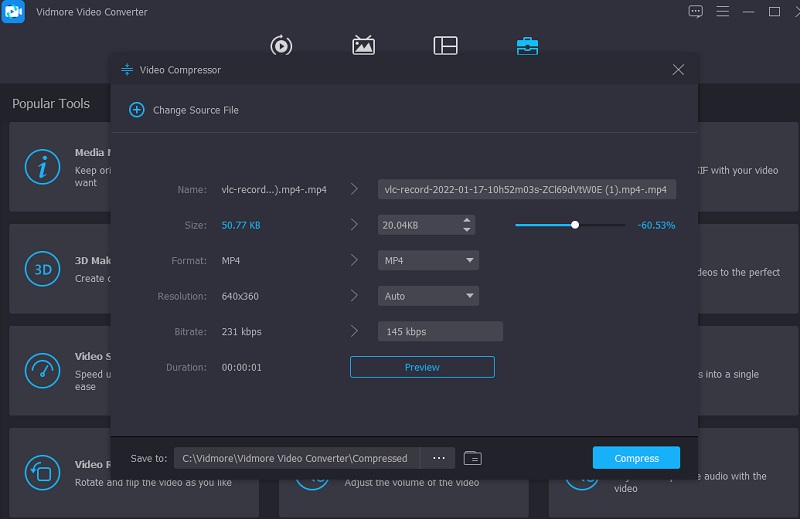
Krok 4: Rozpocznij kompresję
Na koniec, po zakończeniu edycji rozdzielczości swojego filmu, możesz kliknąć Kompresja przycisk, który znajduje się w prawym dolnym rogu okna.
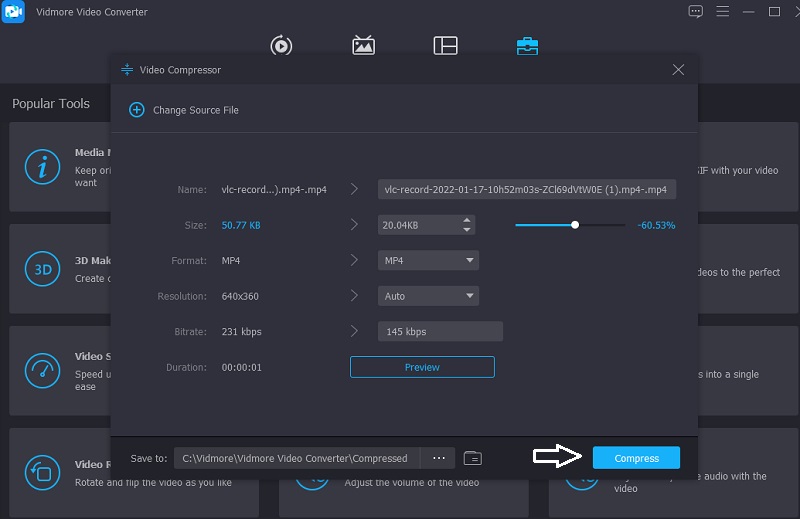
2. Darmowy kompresor wideo Vidmore
Załóżmy, że masz poważne problemy z pamięcią masową na swoim urządzeniu. W takim przypadku możesz użyć Vidmore Darmowy kompresor wideo online by ci pomóc. Zamiast oprogramowania jest to kompresor plików wideo online, który pomoże Ci zmniejszyć rozmiar pliku wideo. Mimo że jest to czysty kompresor, nie ma sobie równych pod względem łatwości obsługi. Vidmore Free Video Converter nie wprowadza żadnych ograniczeń dotyczących typów plików, które program może konwertować. Ten program jest zgodny z szeroką gamą różnych formatów plików audio i wideo.
Dodatkowo załóżmy, że chcesz skompresować pliki wideo. W takim przypadku możesz to zrobić tutaj, przewijając opcje i zmieniając rozdzielczość generowanych plików. Wreszcie, może wykonywać szeroki zakres modyfikacji plików, umożliwiając użytkownikom podejmowanie bardziej świadomych decyzji. Jeśli uważasz, że to narzędzie online będzie wygodniejsze, poniżej znajduje się samouczek krok po kroku.
Krok 1: Aby rozpocząć, przejdź do strony Vidmore Free Video Compressor, wybierz Kompresuj teraz z menu programu uruchamiającego i przyznaj programowi dostęp do urządzenia. Gdy skończysz, możesz przesłać film.
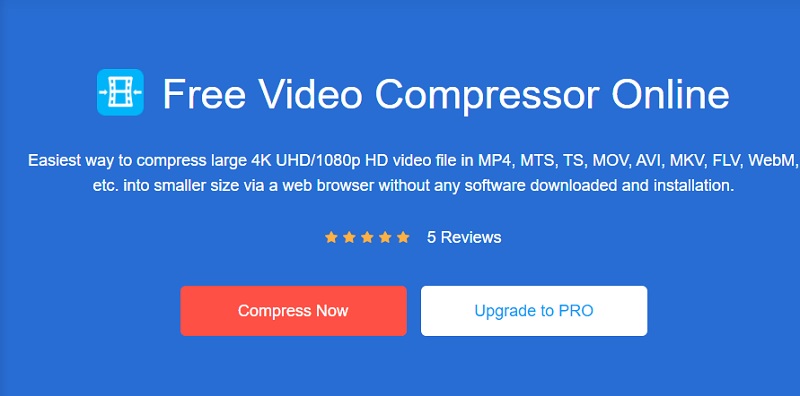
Krok 2: Po dodaniu wideo do osi czasu zobaczysz procent wideo, który został zmniejszony, a także rozdzielczość, szybkość transmisji i format wideo. Jeśli chcesz skompresować plik, przesuń suwak w lewo.
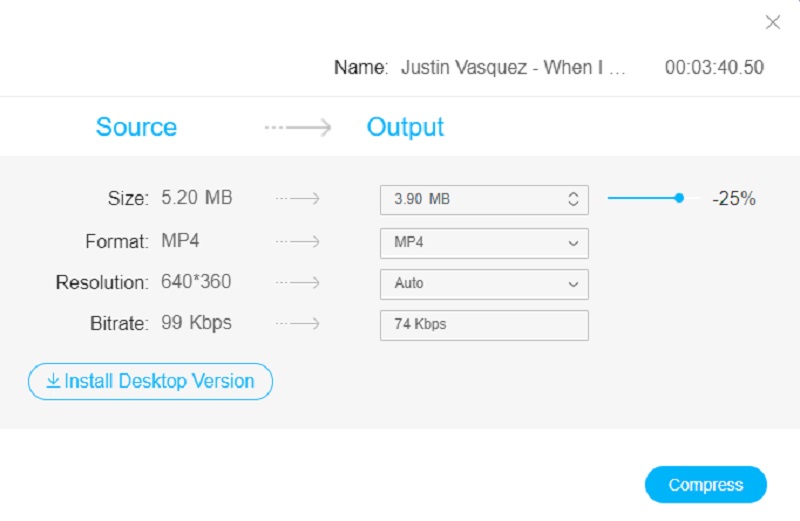
Krok 3: Po dostosowaniu ustawień wideo możesz teraz skompresować je do oglądania na mniejszych ekranach. Aby zakończyć proces, naciśnij Kompresja przycisk.
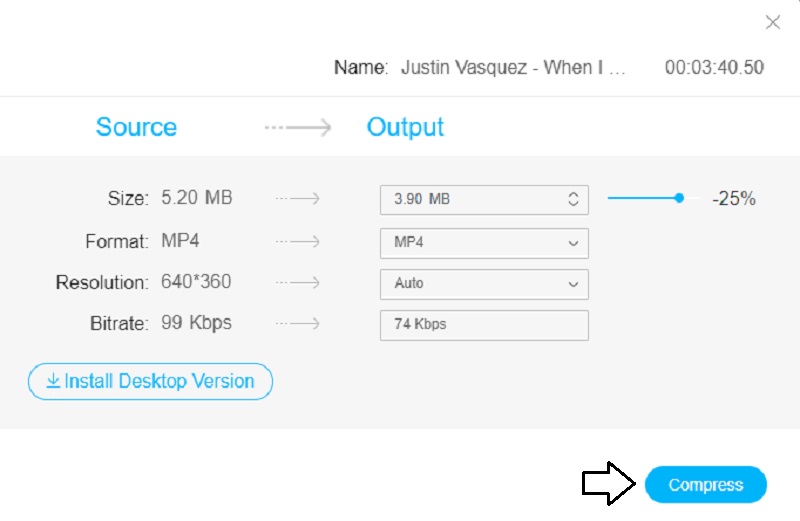
Część 3. Często zadawane pytania dotyczące kompresji wideo w programie Windows Media Player
Jakie są obsługiwane formaty programu Windows Media Player?
Obsługiwane formaty Windows Media Player to WMA, WMV, ASX, WAX, WMX, WMD, AVI i wiele innych.
Czy Windows Media Player może odtwarzać pliki H264?
Najnowsza wersja programu Windows Media Player, wersja 12, zawiera teraz natywną obsługę H.264 i MP4 oraz mnóstwo innych formatów i kodeków. Dlatego prawdopodobnie, jeśli używasz WMP12, powinieneś być w stanie importować pliki H.264 do WMP i odtwarzać je bez trudności.
Czy VLC Media Player jest identyczny z Windows Media Player firmy Microsoft?
W przeciwieństwie do Windows Media Player firmy Microsoft, VLC Player nie obsługuje funkcji mini-baru. Ten ma fantastyczny interfejs użytkownika, który możesz łatwo dostosować. W przeciwieństwie do VLC, Windows Media Player zawiera mini-okno, które pozwala sterować odtwarzaczem bez ingerencji w funkcjonalność głównego okna.
Wnioski
Możesz nie być w stanie skompresuj rozmiar pliku wideo w programie Windows Media Player. Mimo to gwarantuje odtwarzanie ulubionych filmów w różnych formatach plików. Ponieważ to narzędzie nie może odtwarzać filmów i filmów, możesz polegać na narzędziach online i offline do kompresji plików. Vidmore Video Converter i Vidmore Free Video Compressor to narzędzia, których potrzebujesz! Dzięki Vidmore Video Converter możesz dokonywać innych modyfikacji niż kompresowanie wideo.
Podczas gdy kompresory wideo online pozwalają użytkownikom tylko zmniejszyć rozmiar swoich klipów wideo. Ale w sumie pomogą one skompresować rozmiar wideo bez obniżania jakości.


